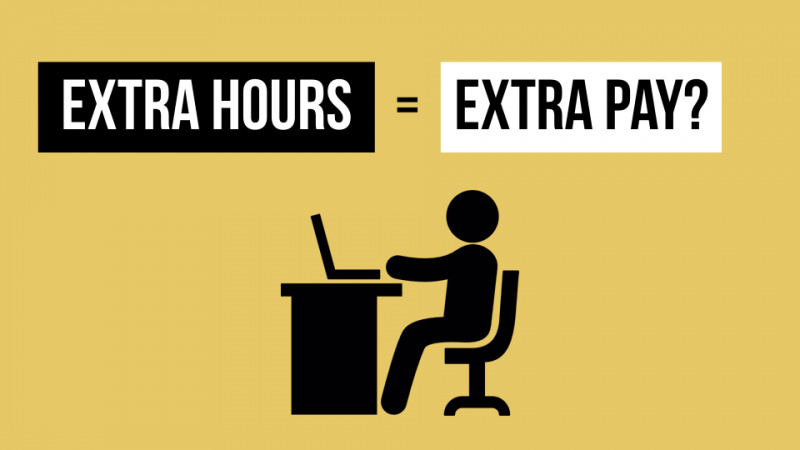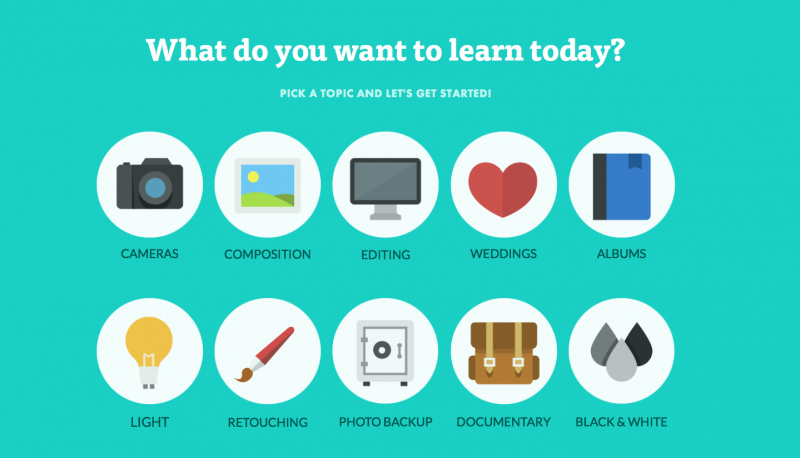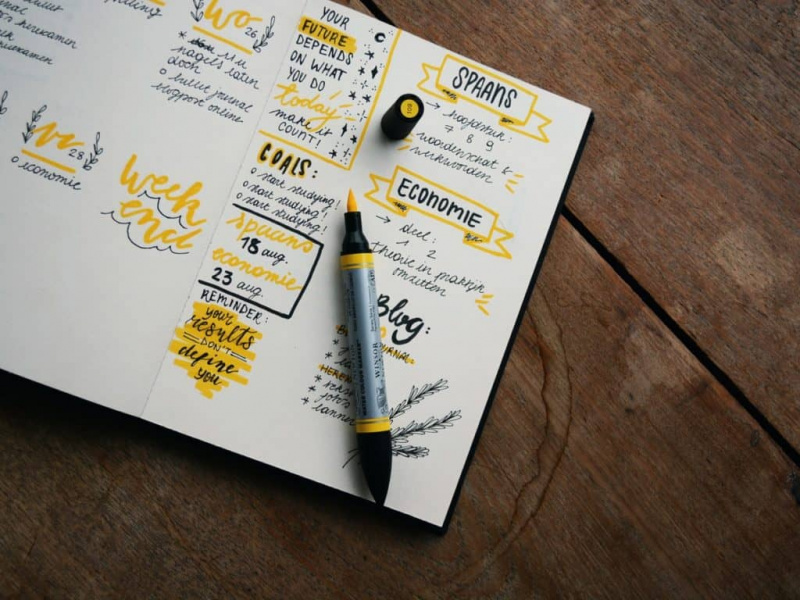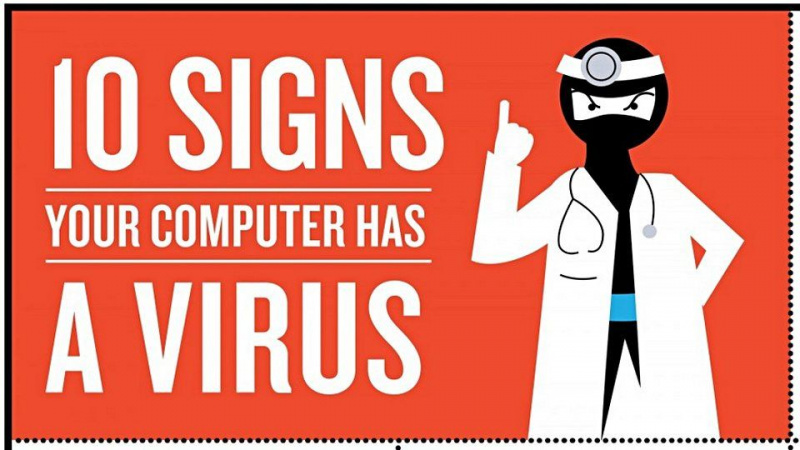10 maneiras de evitar que seu Mac seja invadido

A proteção de informações agora é examinada em todos os setores comerciais e governamentais. O roubo de informações prejudicou muitas organizações e negócios. Um dos principais motivos pelos quais as informações são perdidas, corrompidas ou roubadas é porque muitos setores não as adotaram totalmente como um risco e ainda precisam implementar políticas e programas de garantia de qualidade fortes.
Alguns dos riscos mais comuns são causados por computadores autônomos, senhas fracas e práticas inadequadas de gerenciamento de informações. Os hackers procuram o alvo mais fraco e entram em um túnel de fontes fáceis, como tablets ou telefones celulares. O uso de software de criptografia inteligente pode remediar essa ameaça e vulnerabilidade, tornando difícil para concorrentes ou hackers novatos penetrarem em seu dispositivo. No entanto, o software por si só não é suficiente para evitar que os Macs sejam hackeados. É o usuário do Mac que tem autoridade e recursos para salvá-lo de uma possível penetração. As 10 principais formas de evitar que seu Mac seja hackeado é discutido abaixo. Seguir todas essas dicas certamente tornará seu Mac resistente a hack. Como uma palavra de cautela, antes de iniciar os processos abaixo, certifique-se de fazer backup do seu sistema primeiro.
1. Não navegue ou leia e-mails usando a conta de administrador
Crie um usuário não administrador no painel Contas das Preferências do Sistema e use esta conta para tarefas diárias . Somente efetue login com uma conta de administrador quando precisar executar tarefas de administração do sistema.
2. Use a atualização de software
A aplicação regular de atualizações do sistema é extremamente importante.
Para sistemas conectados à Internet: Abra o painel Atualização de software em Preferências do sistema. Certifique-se de que Verificar atualizações esteja habilitado e defina-o como Diariamente (ou a configuração mais frequente). Também existe uma versão de linha de comando disponível, chamada Atualização de Software. Leia sua página principal para mais detalhes.

Para sistemas não conectados à Internet: recupere atualizações regularmente de www.apple.com/support/downloads . Certifique-se de verificar se o resumo SHA-1 de qualquer download corresponde ao resumo publicado lá, usando o seguinte comando: / usr / bin / openssl sha1 download.dmgPropaganda
3. Configurações da conta
Você deseja desativar o login automático. Para fazer isso, abra o painel Contas nas Preferências do Sistema. Clique em Opções de login. Defina Login automático como Desativado. Defina Exibir janela de login como Nome e senha.
Para desativar a conta e compartilhamento de convidado, selecione a conta de convidado e, em seguida, desative-a desmarcando Permitir que o convidado faça login neste computador. Além disso, desmarque Permitir que convidados se conectem a pastas compartilhadas.
4. Proteja as permissões da pasta pessoal dos usuários
Para evitar que usuários e convidados acessem as pastas iniciais de outros usuários, execute o seguinte comando para cada pasta inicial: sudo chmod go-rx / Usuários / nome de usuário
5. Senha de firmware
Defina uma senha de firmware que evite que usuários não autorizados alterem o dispositivo de inicialização ou façam outras alterações. A Apple fornece instruções detalhadas para o Leopard (que se aplicam ao Snow Leopard) aqui:
http://support.apple.com/kb/ht1352
6. Desative IPv6 e AirPort quando não for necessário
Abra o painel Rede em Preferências do Sistema. Para cada interface de rede listada:
- Se for uma interface AirPort, mas AirPort não for necessária, clique em Desligar AirPort.
- Clique em Advanced. Clique na guia TCP / IP e defina Configurar IPv6: como Desligado, se não for necessário. Se for uma interface AirPort, clique na guia AirPort e ative Desconectar ao fazer logout.
7. Desative serviços desnecessários
Os seguintes serviços podem ser encontrados em / System / Library / LaunchDaemons. A menos que seja necessário para o propósito mostrado na segunda coluna, desative cada serviço usando o comando abaixo, que precisa do caminho completo especificado: sudo launchctl unload -w System / Library / LaunchDaemons / com.apple.blued.plist
- com.apple.blued.plist - Bluetooth
- com.apple.IIDCAssistant.plist - iSight
- com.apple.nis.ypbind.plist - NIS
- com.apple.racoon.plist - VPN
- com.apple.RemoteDesktop.PrivilegeProxy.plist - ARD
- com.apple.RFBEventHelper.plist - ARD
- com.apple.UserNotificationCenter.plist - Notificações do usuário -
- com.apple.webdavfs_load_kext.plist - WebDAV -
- org.postfix.master - servidor de e-mail
Outros serviços podem ser encontrados aqui: / System / Library / LaunchAgents e podem ser desativados da mesma forma que os itens listados acima. Propaganda
8. Desative os binários Setuid e Setgid
Os programas Setuid são executados com os privilégios do proprietário do arquivo (que geralmente é o root), independentemente do usuário que os executa. Bugs nesses programas podem permitir ataques de escalonamento de privilégios.
Para encontrar programas setuid e setgid, use os comandos:
- find / -perm -04000 -ls
- find / -perm -02000 -ls
Depois de identificar os binários setuid e setgid, desabilite os bits setuid e setgid (usando o nome do programa chmod ug-s) naqueles que não são necessários para as operações do sistema ou missão. Os arquivos a seguir devem ter seus bits setuid ou setgid desativados, a menos que seja necessário. Os programas sempre podem ter seus bits setuid ou setgid reativados posteriormente, se necessário.
- /System/Library/CoreServices/RemoteManagement/ARDAgent.app/Contents/MacOS/ARDAgent - Apple Remote Desktop
- /System/Library/Printers/IOMs/LPRIOM.plugin/Contents/MacOS/LPRIOMHelper - Impressão
- / sbin / mount_nfs - NFS
- / usr / bin / at - Agendador de tarefas
- / Usr / bin / atq- Agendador de tarefas
- / usr / bin / atrm - Agendador de tarefas
- / usr / bin / chpass - Alterar informações do usuário
- / usr / bin / crontab - Agendador de tarefas
- / usr / bin / ipcs - estatísticas IPC
- / usr / bin / newgrp - Alterar Grupo
- / usr / bin / postdrop - Correio Postfix
- / Usr / bin / postqueue - Postfix Mail
- / usr / bin / procmail - Processador de Correio
- / usr / bin / wall - Mensagens do usuário
- / usr / bin / write - Mensagens do usuário
- / bin / rcp - Acesso remoto (inseguro)
- / usr / bin / rlogin - / usr / bin / rsh
- / usr / lib / sa / sadc - Relatório de atividades do sistema
- / usr / sbin / scselect - Local de rede selecionável pelo usuário
- / usr / sbin / traceroute - Rede de rastreamento
- / usr / sbin / traceroute6 - Rede de rastreamento
9. Configure e use os dois firewalls
O sistema Mac inclui dois firewalls: o Firewall de filtragem de pacotes IPFW e o novo Firewall de aplicativos. O Firewall do aplicativo limita quais programas têm permissão para receber conexões de entrada. É muito fácil configurar o Firewall do Aplicativo. Abaixo, menciono como configurar o firewall de aplicativos do Mac. A configuração do Firewall IPFW requer mais experiência técnica e não pode ser totalmente descrita aqui. Envolve a criação de um arquivo com regras escritas manualmente (tradicionalmente, /etc/ipfw.conf) e também a adição de um arquivo plist em / Library / LaunchDaemons para fazer o sistema ler essas regras na inicialização. Essas regras dependem muito do ambiente de rede e da função do sistema nele.
Como configurar o firewall de aplicativo no Mac
Em apenas Quatro etapas, você pode configurar facilmente o Firewall de aplicativo no Mac.
1. Selecione Preferências do Sistema de Menu Apple
Propaganda

2. No Painel de Preferências do Sistema, selecione Segurança . Em seguida, clique no Firewall Aba. Ignore as outras guias ( Geral e Firevault).
3. Na guia Firewall, pode ser necessário desbloquear o painel, se estiver bloqueado. Para desbloquear, clique no cadeado pequeno sobre canto inferior esquerdo e digite seu nome de usuário e senha de administrador.

4. Clique Começar para habilitar o Firewall de aplicativos do Mac. O luz verde ao lado de Status do firewall e o SOBRE a notificação irá garantir que o Firewall está funcionando sem problemas.
Você pode personalizar ainda mais a configuração do Firewall clicando no botão Avançar no lado direito.
Existem três opções avançadas na guia Firewall
1 Bloquear todas as conexões de entrada: O bloqueio de todas as conexões de entrada desabilitará a maioria dos serviços de compartilhamento, como Compartilhamento de arquivos, compartilhamento de tela e outros. Só permitirá o serviço básico de Internet. Mantê-lo marcado ou desmarcado depende do usuário.

dois. Permitir automaticamente que o software assinado receba conexões de entrada: Prefiro manter essa opção desmarcada. Isso adicionará automaticamente software assinado por qualquer autoridade válida para o lista permitida de software em vez de solicitar que os usuários os autorizem.
3 Habilitar furtividade modo: Sempre mantenho essa opção marcada. Isso evita que o seu Mac responda às solicitações de ping e varreduras de portasPropaganda
10. Preferências do Safari
O Safari abrirá automaticamente alguns arquivos por padrão. Esse comportamento pode ser aproveitado para realizar ataques. Para desativar, desmarque Abrir arquivos seguros após o download na guia Geral. A menos que seja especificamente necessário, o Java do Safari deve ser desativado para reduzir a superfície de ataque do navegador. Na guia Segurança, desmarque Habilitar Java. Além disso, a navegação privada no Safari é uma ótima maneira de impedir que hackers pegem migalhas de pão e as usem contra você mais tarde.
Dica bônus: desative o Bluetooth e o aeroporto
A melhor maneira de desativar o hardware Bluetooth é solicitar que um técnico certificado pela Apple o remova. Se isso não for possível, desative-o no nível do software removendo os seguintes arquivos de / System / Library / Extensions:
IOBluetoothFamily.kext
IOBluetoothHIDDriver.kext
A melhor maneira de desativar o AirPort é remover fisicamente a placa AirPort do sistema. Se isso não for possível, desative-o no nível do software removendo o seguinte arquivo de / System / Library / Extensions:
IO80211Family.kext
Se seguidas com cuidado, as dicas mencionadas acima podem superar a tecnologia de um hacker para comprometer o seu Mac. No entanto, conforme a tecnologia avança, o hacker usa formas cada vez mais inovadoras de penetrar no seu Mac. Se você conhece outras maneiras de hackear um Mac, compartilhe conosco nos comentários abaixo!Propaganda